Müzik İşareti Sayfası
Düzenleme sekansınızdan zaman kodları, süreler ve parça meta verileri içeren temiz bir müzik işaret sayfası oluşturun. Bir XML veya EDL dosyası yükleyin ve Google E-Tablolar, Microsoft Excel, Apple Numbers ve benzeri programlarda kullanmak için CSV, XLSX, PDF, TXT veya diğer formatları oluşturun.
devam ediyor...
We created this tool to save you time!
Bu araç ne işe yarar?
İşaret sayfası oluşturucu, projenizde kullanılan tüm müzik parçalarının basit bir listesini hızla oluşturacaktır. Araç, Media Composer, Premiere Pro, Resolve ve Final Cut Pro'daki sekansları okuyabilir. Temiz bir liste elde etmek için birden fazla parçayı birleştirir ve görünmez kesmeleri kaldırır. Dosya adlarına bağlı olarak, ortak kütüphanelerimizden birinden geliyorlarsa müzik parçalarının meta verileri de otomatik olarak işaret sayfasına eklenebilir. Dışa aktarım, ön ayarlar kullanılarak özelleştirilebilir ve CSV, XLSX ve PDF dahil olmak üzere birçok farklı formata aktarılabilir.
Hangi dosya biçimlerini yükleyebilirim?
- EDL - Edit Decision List (.edl)
- XML - Final Cut 7 XML (.xml)
- XML - Extensible Markup Language (.xml) (Avid Media Composer)
- TXT - Avid Pro Tools TXT -> Metin olarak Oturum Bilgisi (.txt)
- FCPXML - Final Cut Pro X (.fcpxml)
- CSV (comma separated or semicolon separated) (.csv)
- AAF - Advanced Authoring Format (.aaf) => only in our Cue Sheet Manager for Pro Users
Müzik Kütüphaneleri
Çeşitli prodüksiyon müziği kütüphaneleriyle ortaklık kurarak, çok çeşitli meta verileri ilişkilendirebiliyoruz. Aşağıdaki kütüphanelerden birinden parçalar kullandığınızda, Müzik İşaret Sayfası Aracı bunlarla ilgili mevcut tüm meta verileri toplayabilir. Bu özelliği kullanmak için araçta "Müzik kütüphanelerindeki meta verileri dahil et" seçeneğini etkinleştirin. Bir ön ayar seçin veya besteci ayrıntıları, sanatçılar, etiket kodları, ISRC, GEMA kodu ve daha fazlası gibi ihtiyacınız olan meta verilerle kendi özel işaret sayfası ön ayarınızı oluşturun.
Bizimle çalışan kütüphanelerdeki müziklere göz atın ve bu kütüphanelerdeki parçaları kullanarak işinizi kolaylaştırın.
Bir kütüphaneniz yok mu ya da bir müzik kütüphanesi için mi çalışıyorsunuz? Bizimle iletişime geçin ve müşterilerinizin aracımızdan yararlanabilmesi için bir ortak olun. Ortak olmak basit ve anlaşılır bir süreçtir.
Meta veriler dosya adları kullanılarak eklenecektir. Tüm şarkıların tanındığından emin olmak için, indirdikten sonra dosyaları yeniden adlandırmamalısınız. Verilerin doğruluğu konusunda hiçbir yasal sorumluluk kabul etmiyoruz. Cue sheet'inizin doğruluğunu kendiniz kontrol etmekle yükümlüsünüz.
The workflow in detail
Learn how this cue sheet tool works.

There are 6 simple steps you can follow to get the best workflow results:
- Prepare the sequence for which you want to create a cue sheet. It is best to make a copy and clean up the tracks, removing clips that do not belong there. It is a good idea to collect all the cues on 2 or 3 tracks and export only those tracks.
- Depending on the software you are using, you can export an EDL, XML or ProTools Session TXT. If you are using Adobe Premiere Pro or DaVinci Resolve, we recommend that you export a Final Cut 7 XML.
- Upload your sequence to our Music Cue Sheet Tool and choose your desired settings. The tool will analyze your sequence and create a sorted track list.
- The track list calculates the duration of each clip. Depending on your settings, similar clips are grouped together.
- If you enable the "Include metadata from music libraries" option and select the libraries from which you used music, the tool will check for additional metadata in those libraries. The information is pulled from data provided directly by our library partners via API or shared database. This includes for example information about the music album, the composer and artist up to library codes and label names.
- Once all the information is collected, it is exported to the file format of your choice. The recommended export format is CSV, which contains all the data you need and can be easily edited using Excel, Numbers, or Google Sheets.
Demo dosyaları
İşaret sayfasını demo dosyalarımızla deneyin:
- EDL: Music Cue Sheet - Demo Sequence 1.edl
- XML: Music Cue Sheet - Demo Sequence 1.xml
- CSV: Music Cue Sheet - Demo Sequence 1.csv
Sekansınızı hazırlayın
Sekansınızı yüklemeden önce hızlı bir hazırlık yapmanız önerilir. Bunu yapmanın en iyi yolu sekansınızı çoğaltmak ve işaret sayfanızda olmasını istemediğiniz tüm gereksiz ses ve video parçalarını kaldırmaktır. Sarılmış/iç içe geçmiş ses klipleri kullanıyorsanız tüm parçaları düzleştirmek de önemlidir. Ayrıca, aracın başarısız olması ihtimaline karşı "Ses Geçişleri Efektlerini" kaldırın.
Üst üste binen aynı klipleri birleştirme
Bu seçenek etkinleştirildiğinde, sekansınızda birden fazla parçaya bölünen klipler, aralarında kesinti olmadığı sürece otomatik olarak tek bir girişte birleştirilir. Araç aynı klibi birden fazla parçada bulursa, bunlar da birleştirilir ve tek bir giriş olarak görüntülenir.
Aralarında boşluk olsa bile klipleri birleştirmek için bu seçeneği kullanın. Kapsanacak 1 ila 500 kare arasında bir aralık tanımlayabilirsiniz. Araç aynı klibi birden fazla iz üzerinde bulursa, bunlar da birleştirilecek ve tek bir giriş olarak görüntülenecektir.
Ön Ayarlar
Dışa aktarma dosyalarındaki sütunları özelleştirebilirsiniz. Çeşitli genel şablonlar arasından seçim yapın veya kendi ön ayarınızı oluşturmak için "+" işaretine basın. Zaman kodlarını, uzunlukları ve bireysel meta verileri görüntülemek için sayısız olasılık vardır. Ön ayarları kaydetmek için giriş yapmış olmanız gerekir.
API'miz ile iş akışlarınızı otomatikleştirin
İster bir geliştirici olun, ister Zapier veya Make gibi araçlarla daha fazla süreci otomatikleştirmek isteyin, API'mizi kullanarak bu aracı iş akışlarınıza kolayca entegre edebilirsiniz. API belgelerimizde REST API'yi entegre etme hakkında daha fazla bilgi edinin.
API Dokümantasyonu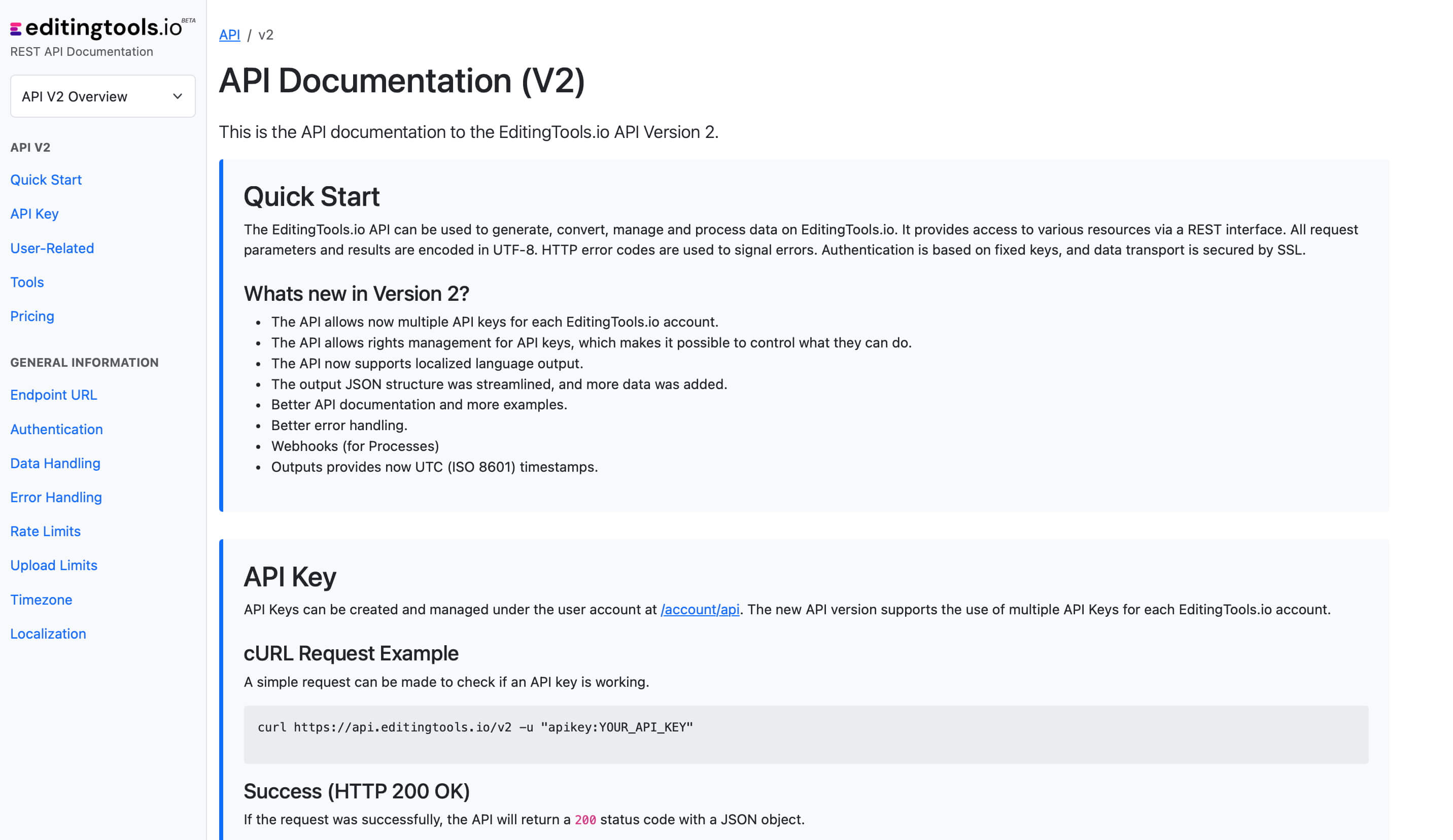
Add metadata to your personal EditingTools database or library
Our tool supports a list of default values that can be added to the search database, which are explained below. Not all values are mandatory. Additional columns are possible.
| Name | Type | Description |
|---|---|---|
| file_name | String (max. 200 characters) | Filename up to 200 characters. If a filename is longer, it is truncated. If there are several variations of a file name, they can be listed in a column file_name_2, file_name_3, ... |
| track_title | String (max. 200 characters) | Name of track |
| track_number | Int | Track number within the album. |
| track_duration | Int | Track duration in seconds. |
| track_code | String (max. 100 characters) | Optional track code (can include numbers and letters). |
| track_id | Int | A unique database track ID, must be numeric. Optional. |
| artist | String (max. 200 characters) | This is an optional artist name. If this value is empty, most cue sheets will automatically use the composer's values. |
| composer | String (max. 200 characters) | Composer Name. Multiple composers can be separated by a semiclon, e.g. "John Doe; John Smith". |
| composer_society | String (max. 200 characters) | Name of the Composer Society. If a track has multiple composers, use semicolons to separate the societies. |
| composer_number | String (max. 200 characters) | Number of the Composer. If a track has multiple composers, use semicolons to separate the number. |
| composer_share | String (max. 200 characters) | Share of the Composer. If a track has multiple composers, use semicolons to separate the shares. Value between 1 and 100. |
| owner | String (max. 200 characters) | |
| publisher publisher_name | String (max. 200 characters) | Publisher Name. Multiple publishers can be separated by a semiclon, e.g. "Pub1;Pub2". |
| publisher_society | String (max. 200 characters) | Name of the Publisher Society. If a track has multiple publishers, use semicolons to separate the societies. |
| publisher_number | String (max. 200 characters) | Number of the Publisher. If a track has multiple publishers, use semicolons to separate the number. |
| album_title | String (max. 200 characters) | |
| album_catalog_number | Int | |
| album_catalog_code | String (max. 200 characters) | |
| album_release_date | Date (YYYY-MM-DD) | Album release date. Leave blank if unknown. |
| album_disk_number | Int | This is an optional number that defines the disk number of the album. If the track is released on disk, this value is 1 or 2 in 99% of the cases. |
| album_total_discs | String (max. 200 characters) | This is an optional number that indicates the total number of disks in an album. If the track is released on disk, this value will be 1 or 2 99% of the time. |
| label_name | String (max. 200 characters) | Name of the label. |
| label_code | Int | Label code, without "LC". |
| isrc | String (max. 100 characters) | |
| iswc | String (max. 100 characters) | |
| ean | String (max. 100 characters) | |
| upc | String (max. 100 characters) | |
| gema | String (max. 100 characters) | |
| catalog_name | String (max. 200 characters) | Name of the catalog/library the track is in. |
| bpm | Int | |
| genre | String (max. 200 characters) |
Hızlı Kılavuzlar
How do I import a csv file into Google Sheets?
Open Google Sheets and go to "File -> Import". Upload the generated CSV file and press "Import Data" to generate a Sheet with all markers.
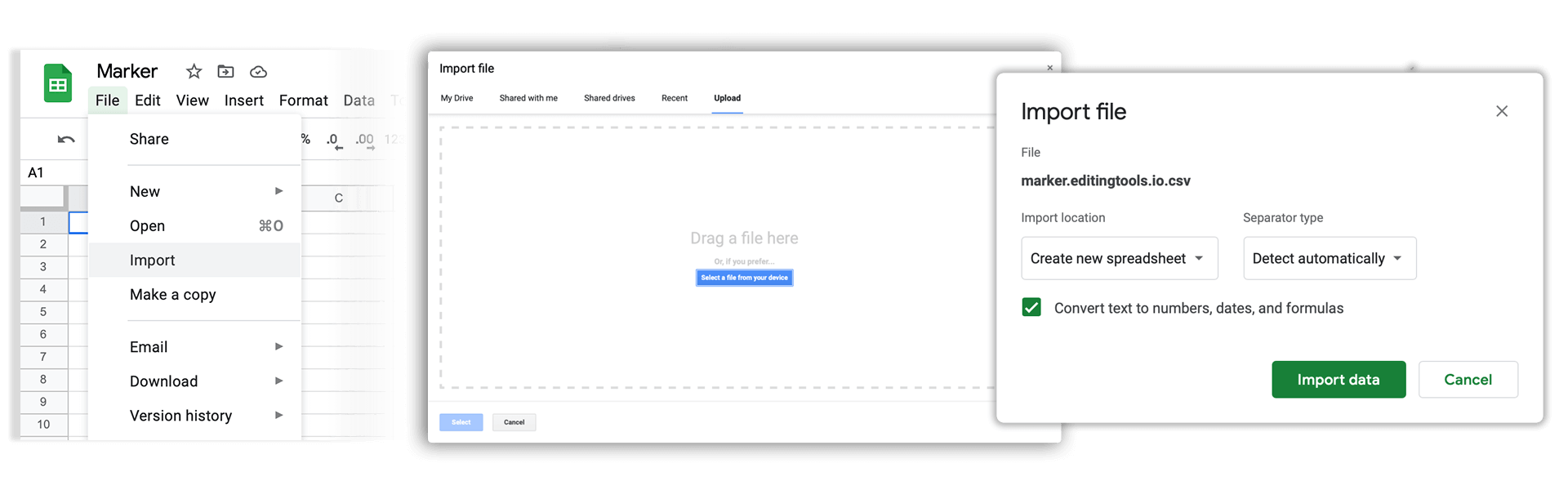
How do I import a csv file into Apple Numbers?
Open Numbers and go to "File -> Open". Simply open the CSV file.
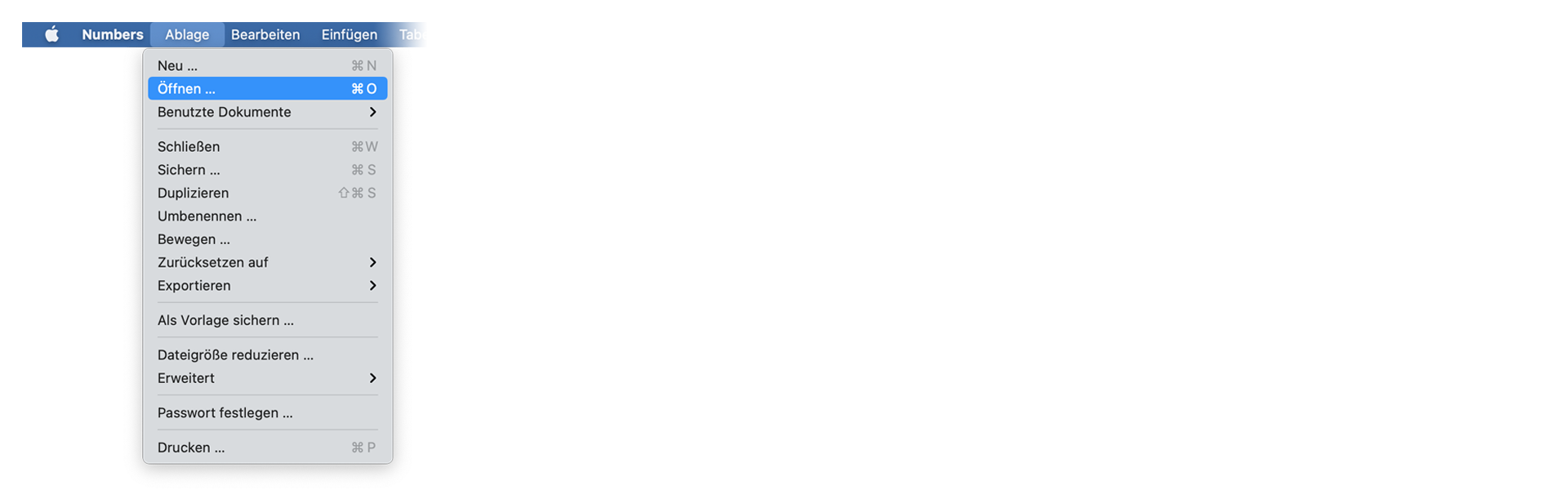
Sıkça Sorulan Sorular
Hayır. Dosyalar doğrudan işlenir ve sunucuya kaydedilmez.
Oluşturulan dosyalar en fazla bir saat boyunca kullanılabilir durumda kalır.
Kesinlikle, sadece bize bir mesaj gönderin.
Tags
Tools AAF CSV EDL JSON MP3 ODS PDF WAV XLS XLSX XML Music Adobe Premiere Pro Avid Media Composer Avid Pro Tools ByteDance CapeCut DaVinci Resolve Final Cut Pro






















